큰 화면의 스마트폰에서 Chrome과 같은 웹 브라우저를 실행하는 것은 특히 한 손으로 작업을 수행하려는 경우 힘든 작업이 될 수 있습니다. 이것의 큰 문제 중 하나는 기본적으로 Chrome 상단에 있는 주소 표시줄에 액세스하려고 하는 것입니다.
다행히 구글은 이용자들의 어려움을 인지하고 주소창을 스마트폰 화면 하단으로 옮기는 새로운 방법을 도입했다. 이 기능은 이미 Dev 및 Canary 채널에 있었고 이제 안정적인 Google Chrome 빌드에 적용되었습니다.
주소 표시줄에 문제가 있고 이 기능을 활성화하는 방법을 찾고 있는 경우 이 문서에서는 Chrome 주소 표시줄을 화면 하단으로 이동하는 방법을 알려줍니다.
Android에서 Chrome 주소 표시줄을 화면 하단으로 이동
Android 기기에서 Chrome 브라우저를 실행하고 주소 표시줄에 다음 경로를 입력합니다.
chrome://flags
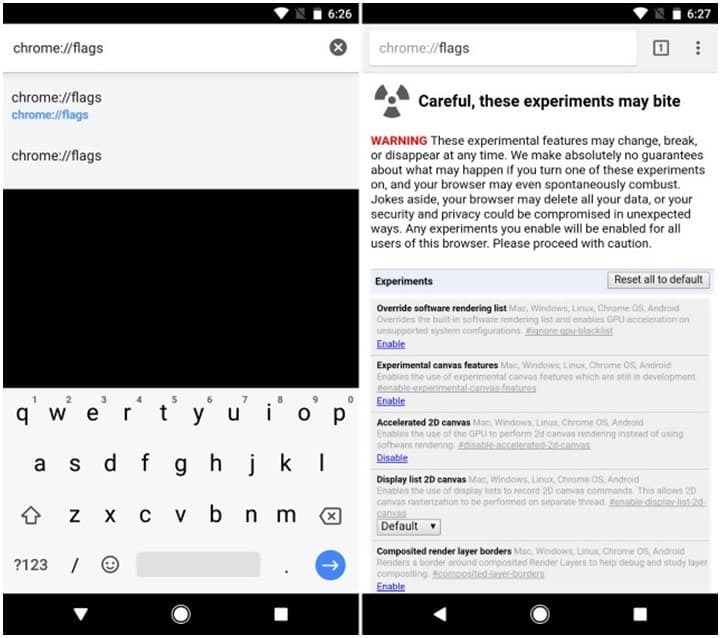
그렇게 하면 Chrome 플래그 페이지가 열립니다. 계속해서 오른쪽 상단에 있는 점 3개 메뉴 버튼을 클릭하고 "페이지에서 찾기"를 선택합니다. 그런 다음 "Chrome 홈"을 검색할 수 있습니다.
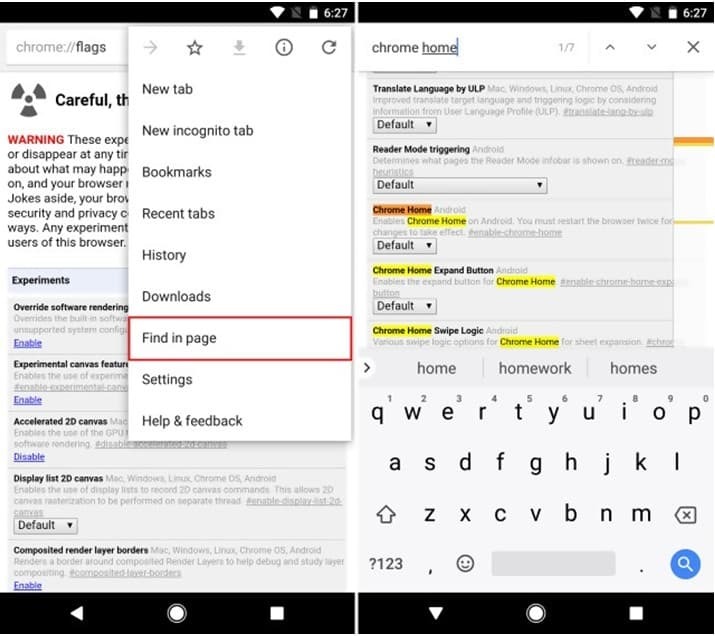
Chrome 홈 섹션에서 "기본값"을 클릭합니다. 그러면 드롭다운 메뉴가 나타납니다. 제공된 옵션 목록에서 "활성화됨"을 선택합니다.
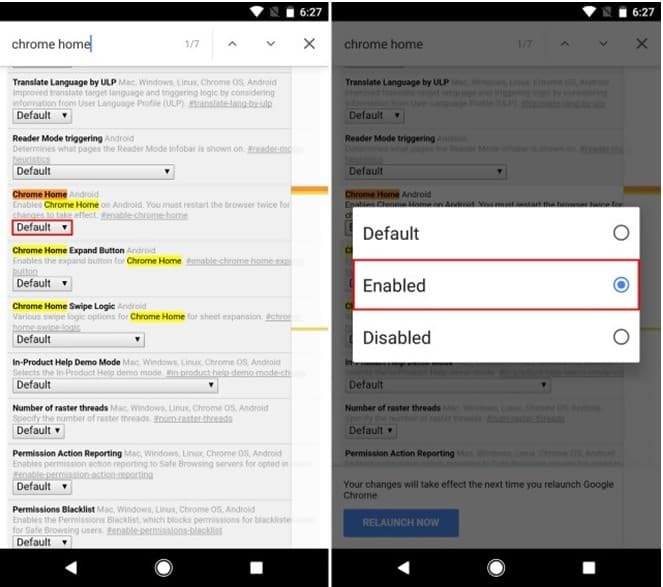
성공적으로 완료되면 브라우저를 다시 시작하라는 메시지가 표시됩니다. "지금 다시 시작"을 클릭하면 브라우저가 다시 시작됩니다.
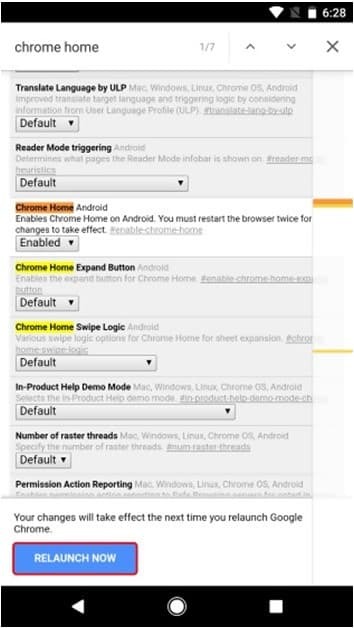
이 단계를 따르면 이제 주소 표시줄이 Android 기기 화면 하단에 표시됩니다.

경우에 따라 앱을 다시 시작해도 변경 사항이 적용되지 않을 수 있습니다. 해당 문제에 직면한 경우 앱을 강제로 중지한 다음 다시 실행하면 모든 것이 완벽하게 작동합니다.
안드로이드 모딩의 장단점
Android는 아마도 모바일 장치와 PC 모두에서 가장 다재다능한 OS일 것입니다. 예쁘게 할 수 있으면서 Android의 모든 것에는 학습 곡선이 필요하며 일부 모드로 인해 시스템이 크래시.
Android를 수정하기 전에 편지의 지침을 따르거나 수행 중인 작업을 정확히 알고 있는지 확인하세요.
장점
– 다양한 옵션
– 비교적 쉬움
– 온라인상의 많은 지침
단점
– 약간의 학습 곡선
– 때때로 코딩이 포함됨
– 코딩이 어렵다
Android 프로그래밍에 대해 더 알고 싶다면 다음을 선택할 수 있습니다. 큰 괴상한 목장 가이드 응용 프로그램을 만들거나 기존 응용 프로그램을 수정하는 모든 방법을 설명하는 Bill Phillips의 저서입니다.

결론
Android 스마트폰에서 Google Chrome 브라우저를 실행하는 것은 특히 한 손으로 수행해야 하는 경우 어려울 수 있습니다. 이 문제에 추가로, 새 장치에는 최대 18:9의 화면 비율이 제공되므로 주소 표시줄에 액세스하는 것이 훨씬 더 어렵습니다.
다행히 Google은 이를 인지하고 주소 표시줄을 맨 아래로 밀어넣을 수 있는 옵션을 추가했습니다. 이제 많은 사용자가 이 트릭을 사용하여 Chrome에서 작업을 상대적으로 더 쉽게 만듭니다.
대형 화면 장치를 사용 중이고 Google 크롬 브라우저를 실행하는 경우 이 방법을 사용하여 더 쉽게 액세스할 수 있도록 주소 표시줄을 맨 아래로 이동하는 것을 망설이지 마십시오.